WooCommerce评论:如何将 WooCommerce插件的评论添加到网站文章或页面
多数客户在购买之前都会查看产品的已购评论。为您自己的产品启用用户评论有助于您与新客户建立信任,并让他们与其他买家分享重要信息。那么想提高你跨境独立站的复购率,在您的网站上显示评论的最佳方法之一是使用 WooCommerce 所有评论区块。
如何将 WooCommerce 所有评论区块添加到您的文章或页面
WooCommerce 所有评论区块使您能够在您的网站上显示最新产品评论的列表。默认情况下,该区块显示每个项目的评论,这意味着访问者将大致了解您的最新客户的满意度。
要使用此区块,请打开要展示评论的页面或文章的区块编辑器。选择添加新区块的选项,然后使用搜索工具查找所有评论(all reviews) 选项:
请注意,仅当您使用 WooCommerce 时,所有评论区块才可用。如果插件未激活,您将无法访问区块编辑器中的任何 WooCommerce 区块。
放置“所有评论 ”区块后,它将显示您商店中所有最新评论的列表:
默认情况下,每条评论都包含客户姓名、评论正文、评分、撰写时间和个人资料图片。但是,您可以完全控制评论在“所有评论 ”区块中的显示方式,我们将在下一节中向您展示。
WooCommerce 所有评论区块设置和选项
与大多数其他区块不同,WooCommerce 所有评论区块不提供任何格式选项。这意味着您无法更改其对齐方式或布局。但是,该区块确实提供了各种设置,使您能够配置它包含的元素。
要访问此区块的设置,请在编辑器中选择它,然后单击屏幕右上角的齿轮形图标。右侧会出现一个菜单,包括所有可用于“所有评论 ”区块的设置。
内容设置
设置菜单的第一部分使您可以决定区块将为每个评论显示哪些元素:
您可以选择是否包含评论者的姓名、头像、日期、评论内容和产品评级。在大多数情况下,我们建议包括所有这些项目。
但是,如果购买频率不高,您可以选择禁用评论日期,以免阻止潜在客户。最后,您可以选择在每条评论旁边显示评论者的照片(他们的个人资料图片)或产品图片。
列表设置
下一部分使您能够决定以何种顺序显示评论,以及显示多少评论。默认情况下,所有评论区块将显示整个商店的最新评论。但是,您也可以选择从最高评分到最低评分显示评论,反之亦然。
您还可以配置当用户单击“加载更多 ”按钮(或完全禁用该选项)时将显示多少额外评论:
文字颜色
下一部分允许您自定义“所有评论”区块中文本的颜色。要更改文本颜色,请单击文本颜色选项。然后您可以选择一种默认主题颜色或选择十六进制代码以添加您自己的自定义颜色。
字体大小
除了文本颜色之外,您还可以在排版设置下更改所有评论区块的字体大小。要更改字体大小,请单击版式切换按钮上的加号图标并选择字体大小。在那里,您可以从一种内置主题字体大小中进行选择,或单击自定义图标以添加您自己的自定义字体大小值。
额外的 CSS 类
最后, “所有评论 ”区块设置菜单中有一个“高级 ”选项卡,可让您向元素添加新的 CSS 类。如果您习惯使用样式表,则可以使用这些 CSS 类来修改区块的样式。
有效使用 WooCommerce 所有评论区块的提示和最佳实践
在大多数情况下,我们建议您在商店的主页和/或登录页面上显示“所有评论 ”区块。这向新访客展示了过去客户的满意度,鼓励他们留下来。此外,如果您有很多最近的评分,则显示评论日期可以向访问者表明您获得了很多销售。反过来,这可以帮助您进一步建立信任。
如果您的商店仍在增长,我们建议改为展示评分最高的评论。如果您这样做,我们还建议禁用评论日期,因此如果最近没有任何销售,访问者不会气馁。
至于是否显示用户资料图片或产品照片,由您决定。显示客户图片可以帮助使评论看起来更值得信赖,并给他们一种人性化的感觉。但是,这只有在大多数客户设置个人资料图片时才有效。否则,您通常最好在每条评论旁边显示产品照片,以便潜在客户了解您提供的产品。
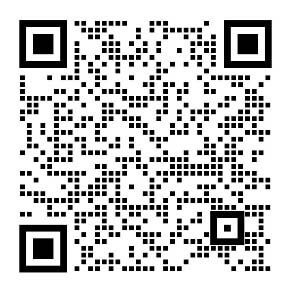
-
搭建一个WordPress网站需要多少成本 2023-11-06 00:09:51
-
allegro电商平台值得做吗(附:2023年Allegro注册流程指南) 2023-10-08 21:53:39
-
印度跨境电商平台有哪些(附:印度跨境电商做什么产品好) 2023-10-08 21:34:23
-
跨境电商必看的几大海外二手电商平台 2023-10-08 18:04:42
-
Amazon Aurora 和自建的mysql数据库相比有什么区别 2023-07-04 22:47:31
-
亚马逊AWS Cloudfront产品介绍与详细教程 2023-07-02 22:36:56
-
奥美品牌方法论是什么?符合奥美品牌方法论的网站建设应该注意什么 2023-07-02 15:53:17
-
Amazon SageMaker(机器学习解决方案)是什么,怎么用? 2023-06-29 12:03:41
-
跨境独立站免费获得通配符SSL证书途径:亚马逊 AWS Certificate Manager 2023-06-29 00:13:54
-
Amazon Certificate Manager 的证书能否下载 2023-06-26 23:58:02